Como baixar e instalar o Visual Studio para C# no Windows
O Microsoft Visual Studio é um ambiente de desenvolvimento integrado (IDE) da Microsoft. Ele é usado para desenvolver programas de computador para Microsoft Windows. O Visual Studio é um balcão único para todos os aplicativos criados na plataforma .Net. Pode-se desenvolver, depurar e executar aplicativos usando o Visual Studio.
Aplicativos baseados em formulários e baseados na web podem ser projetados e desenvolvidos usando este IDE. Abaixo está um processo passo a passo sobre como instalar o Visual Studio.
Como baixar e instalar o Visual Studio para Windows
Vamos dar uma olhada nas etapas de instalação do Visual Studio e baixar o Visual Studio IDE para que possamos trabalhar com a criação de programas nos tutoriais subsequentes. Neste tutorial, aprenderemos como baixar o Visual Studio para Windows.
Etapa 1) Baixe o Visual Studio
Primeiro, visite o seguinte link de download gratuito do Visual Studio https://visualstudio.microsoft.com/downloads/
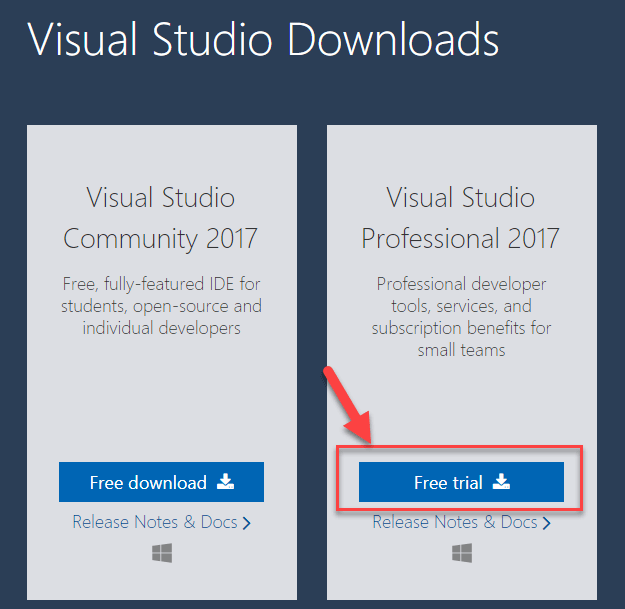
Você pode selecionar
- Visual Studio 2019 Community Edition
- Visual Studio 2019 Professional Edition (avaliação gratuita de 30 dias)
Etapa 2) Abra o arquivo .exe
Clique no arquivo exe baixado

Etapa 3) Inicie a instalação
Na próxima tela, clique em continuar para iniciar a instalação do Visual Studio
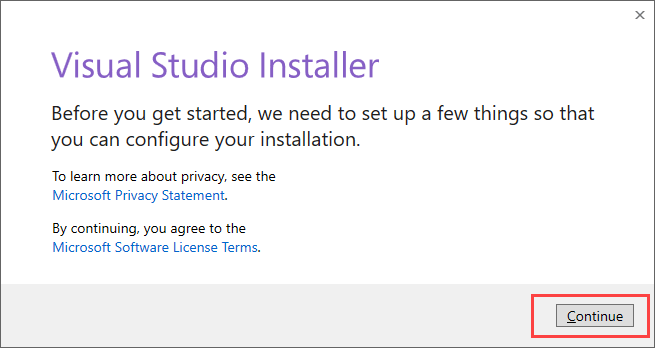
Etapa 4) Conclua a instalação
O Visual Studio começará a baixar os arquivos iniciais. A velocidade de download varia de acordo com sua conexão com a internet.
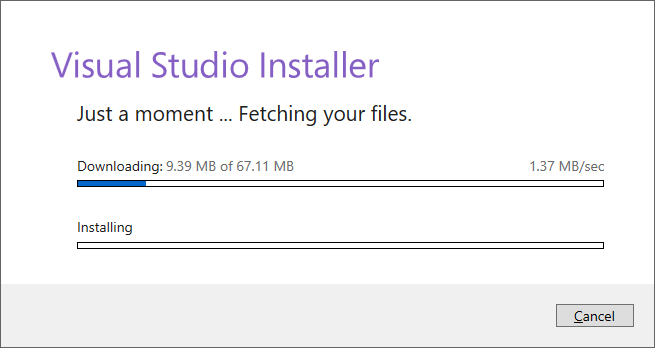
Etapa 5) Escolha a versão do software
Na próxima tela, clique em instalar
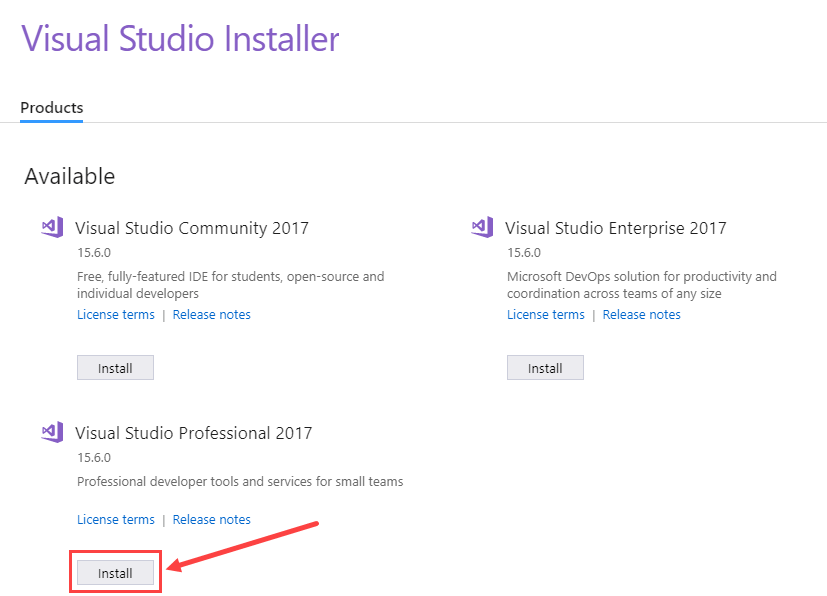
Etapa 6) Selecione a versão para computador
Na próxima tela,
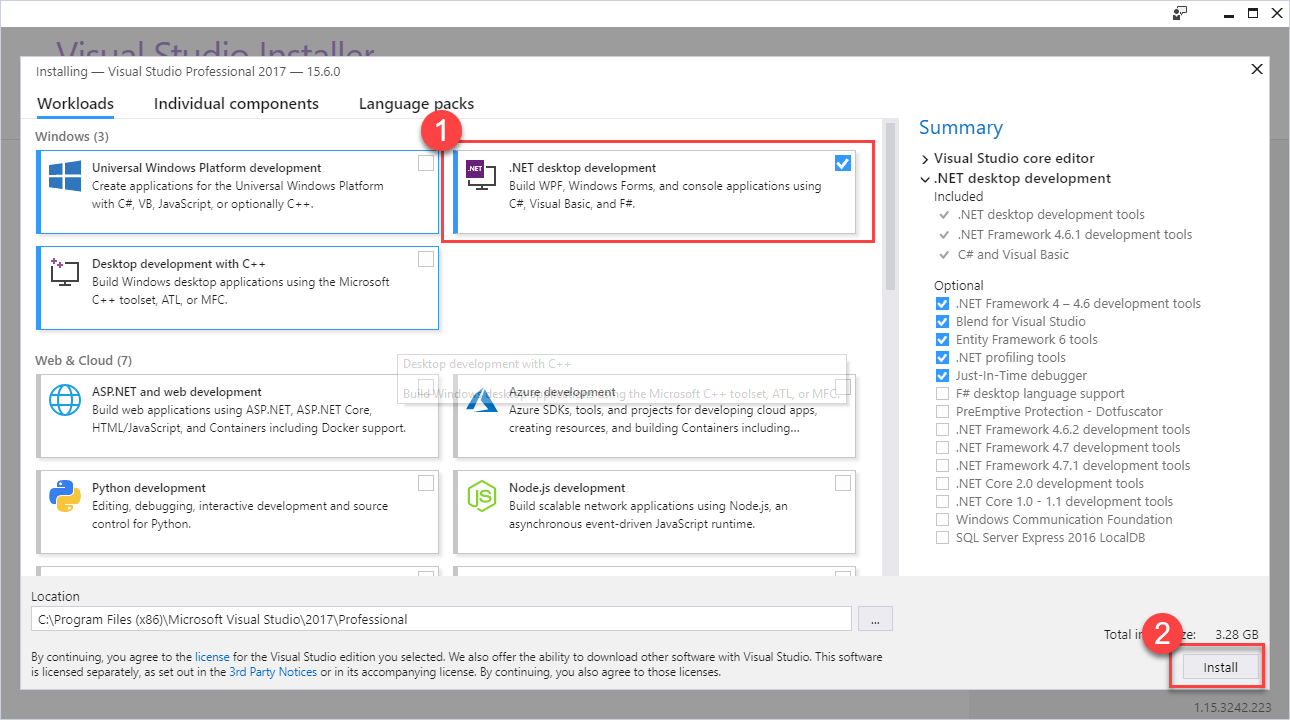
- Selecione "Desenvolvimento de desktop .Net"
- Clique em instalar
Etapa 7) Aguarde o download dos arquivos
O Visual Studio baixará os arquivos relevantes com base na seleção na etapa 6
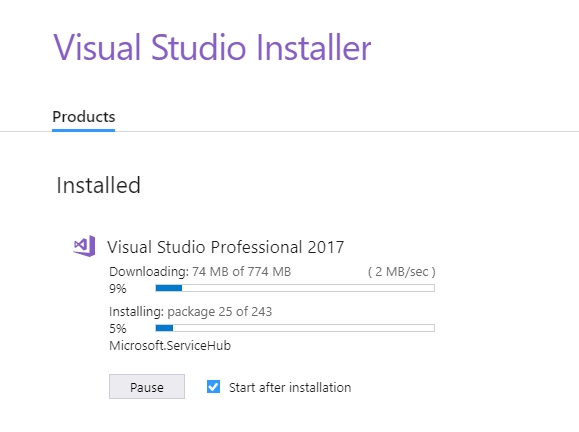
Etapa 8) Reinicie seu PC
Quando o download estiver concluído, você será solicitado a reinicializar o PC para concluir a configuração do Visual Studio
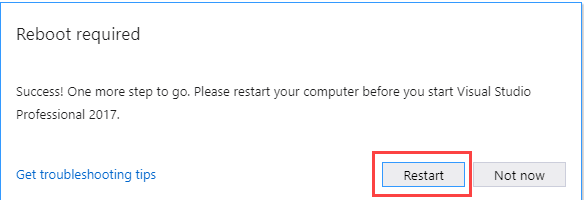
Etapa 9) Abra o Visual Studio
Após a reinicialização, abra o IDE do Visual Studio
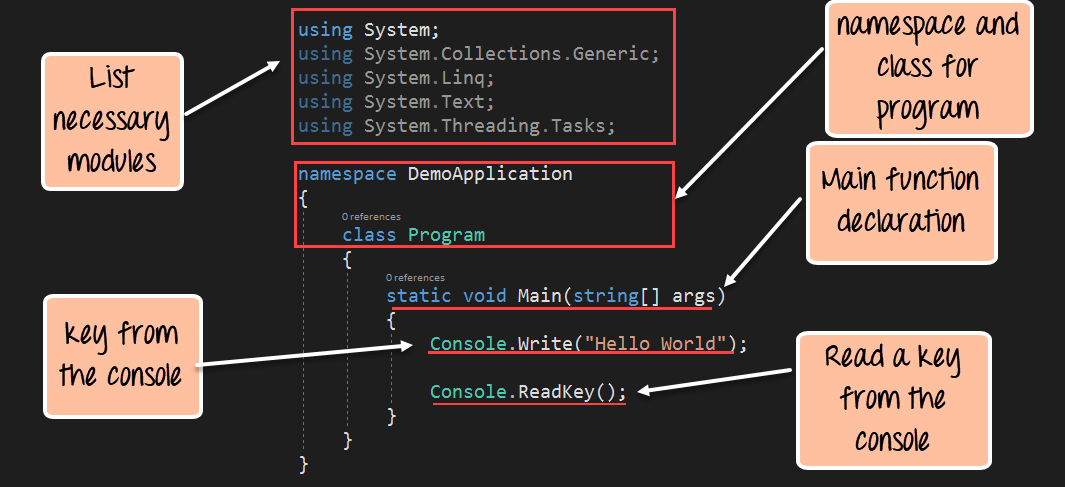
- Selecione um tema de sua escolha
- Clique em Iniciar Visual Studio
Etapa 10) Comece a usar o Visual Studio
No Visual Studio IDE, você pode navegar até o menu Arquivo para criar novos aplicativos C#.
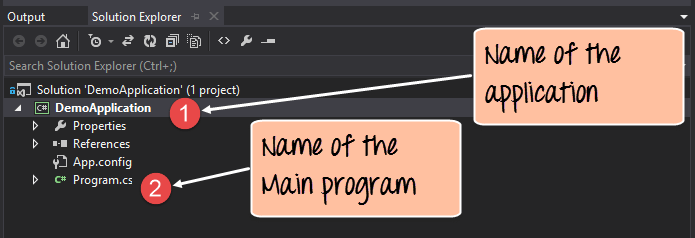
É isso para a instalação do Visual Studio para C#.
Principais recursos do Visual Studio
Aqui estão os principais recursos do Visual Studio:
- Criação de um aplicativo em qualquer idioma .Net – O Visual Studio IDE pode ser usado para criar um aplicativo em qualquer linguagem .Net. Assim, um desenvolvedor pode usar C#, VB.Net ou mesmo F# para desenvolver um aplicativo.
- Criação de qualquer tipo de aplicativo – O Visual Studio IDE pode ser usado para criar um aplicativo de qualquer tipo. (Aplicativo baseado na Web ou aplicativo baseado em Windows Forms).
- Depurar aplicativos em tempo real – Os aplicativos podem ser testados à medida que são construídos. O IDE permite executar o programa a qualquer momento durante o processo de desenvolvimento. Portanto, um desenvolvedor pode verificar se há erros durante a própria fase de desenvolvimento.
- Extensões – O IDE tem a facilidade de instalar extensões de terceiros. Um exemplo pode ser o Subversion, que é usado para gerenciamento de repositório de código-fonte. Subversion é usado para fazer upload de código para um repositório central. Isso é feito para que sempre exista uma cópia do código. O Visual Studio tem a facilidade de integração com esse software a partir do próprio IDE. Assim, um desenvolvedor pode trabalhar com repositórios de código do próprio IDE.
Linguagem C
- Como fazer gerenciamento de custos efetivo para AWS, GCP e Azure
- Noções básicas de SRAM PUF e como implantá-lo para segurança de IoT
- Como instalar um simulador e editor VHDL gratuitamente
- Inspeções audíveis, visuais e táteis para pessoal de manutenção preditiva
- Como alimentar e cuidar de suas redes de sensores sem fio
- Como baixar e instalar o C++ IDE no Windows
- Como baixar e instalar o compilador GCC em C para Windows PC
- Como baixar e instalar o Java JDK 8 no Windows 10 (64 bits)
- Como planejar e investir em um novo sistema CAD/CAM
- Como instalar e substituir corretamente os freios a tambor



